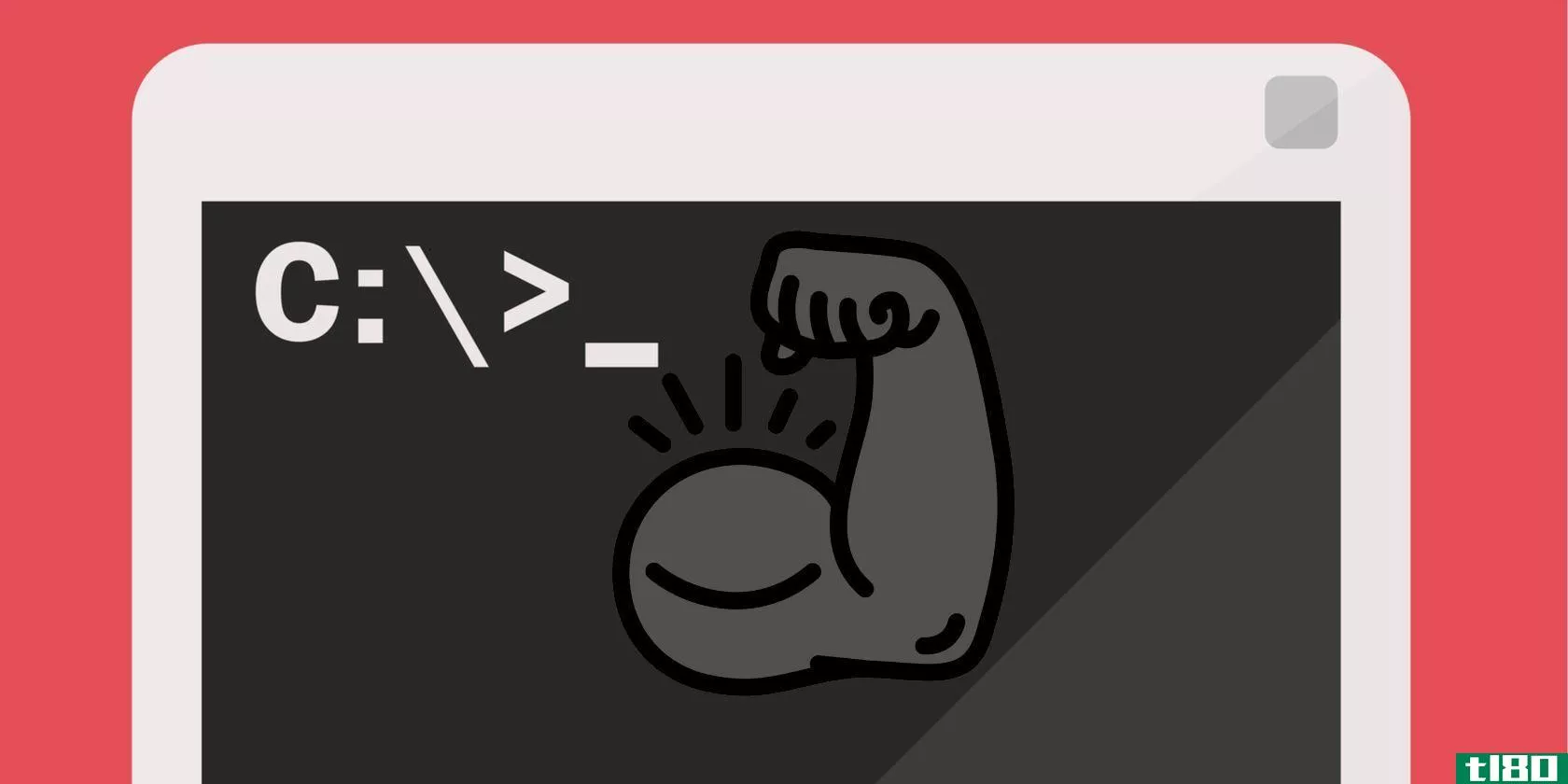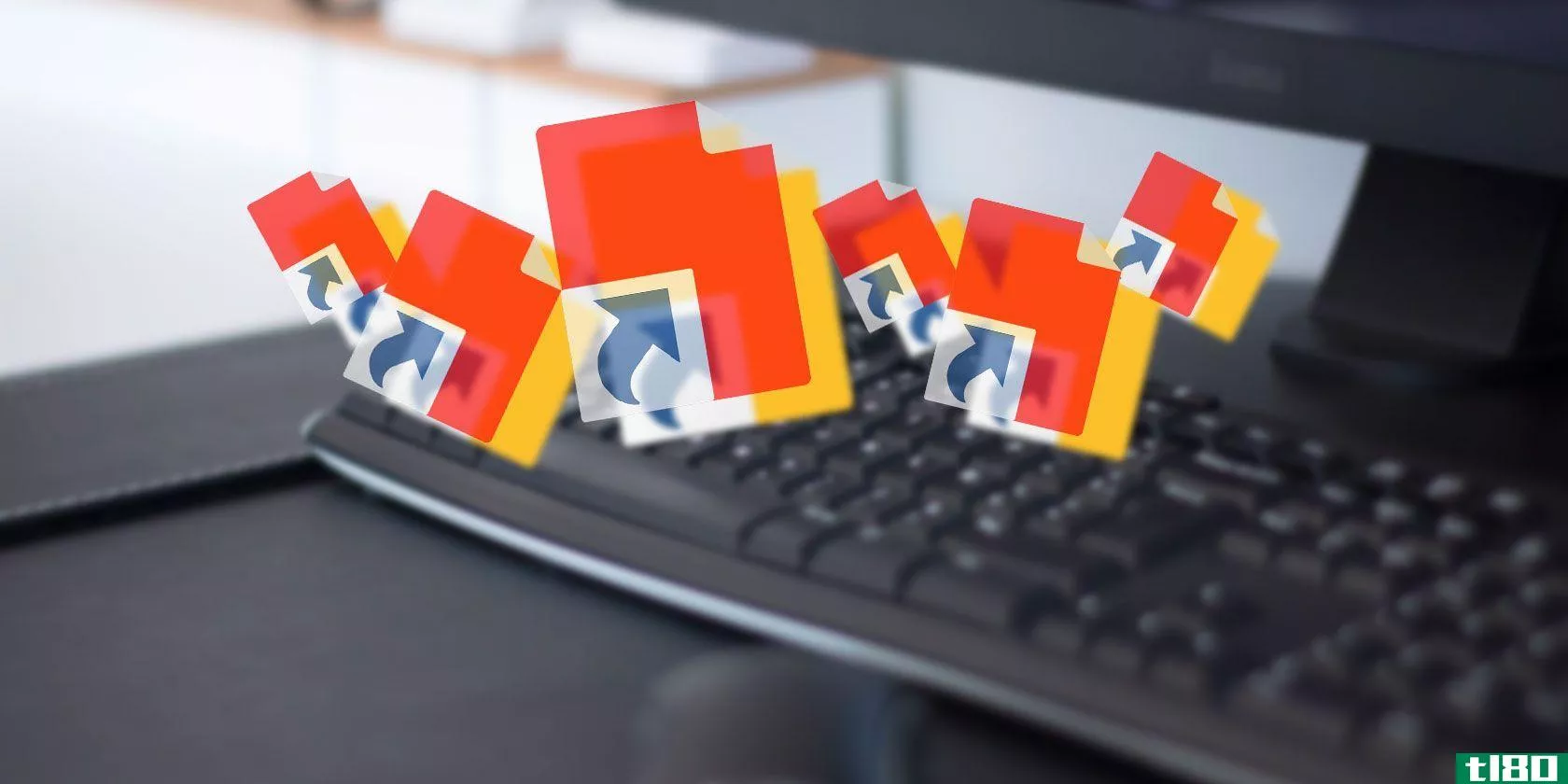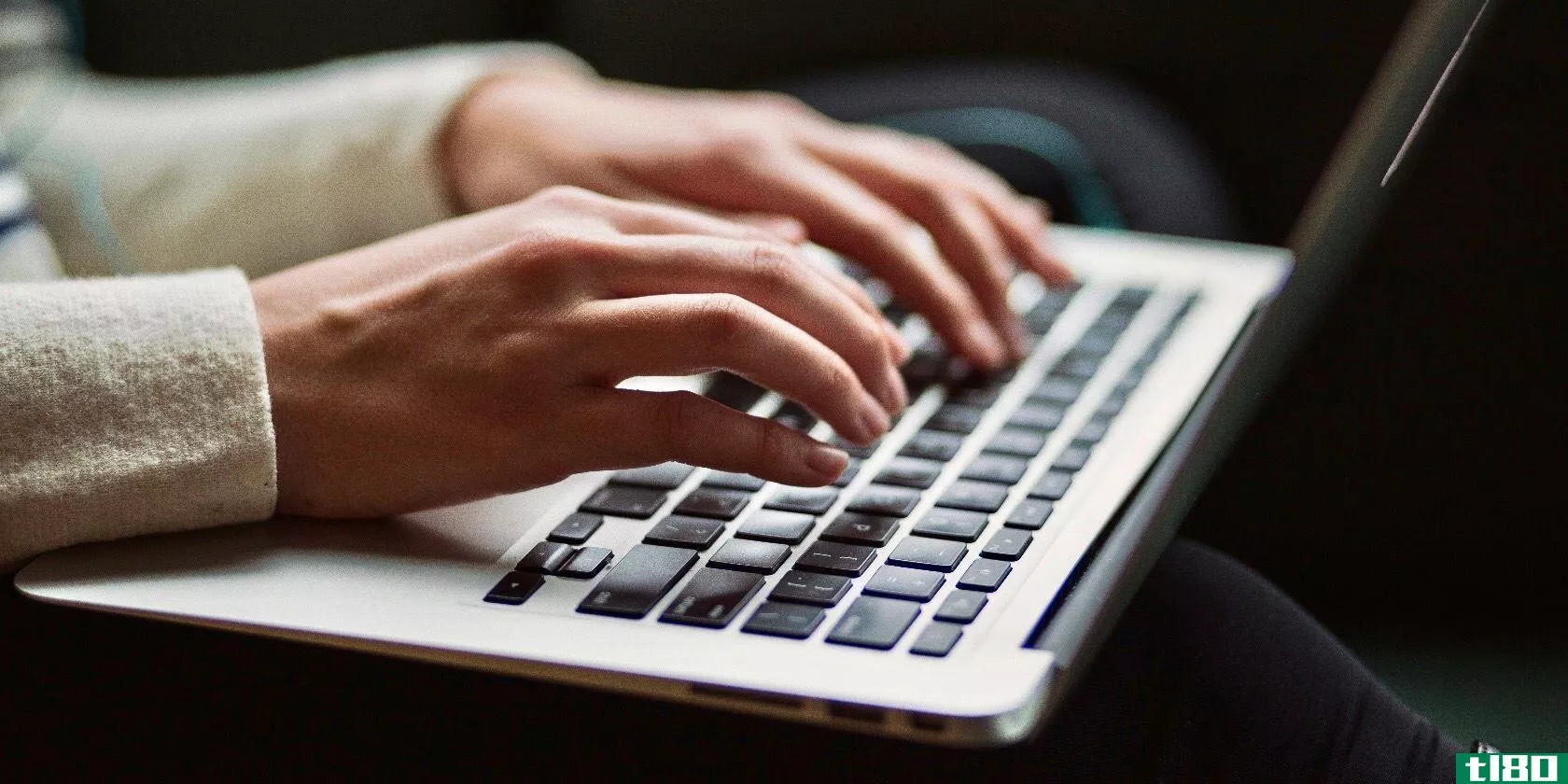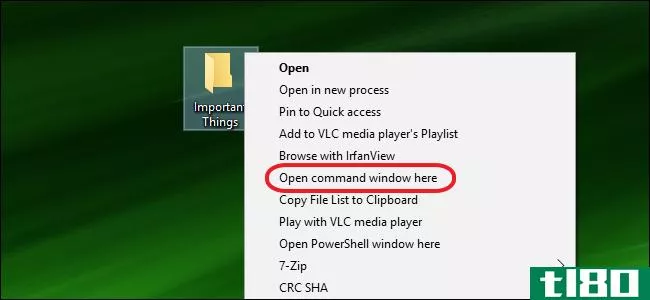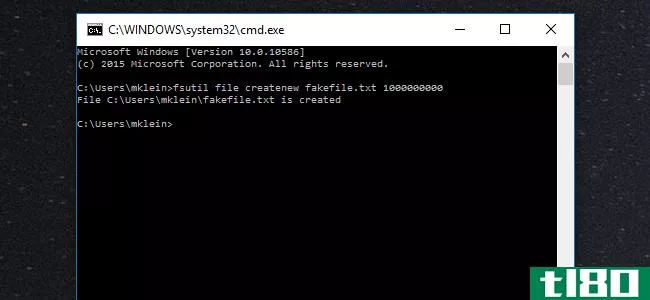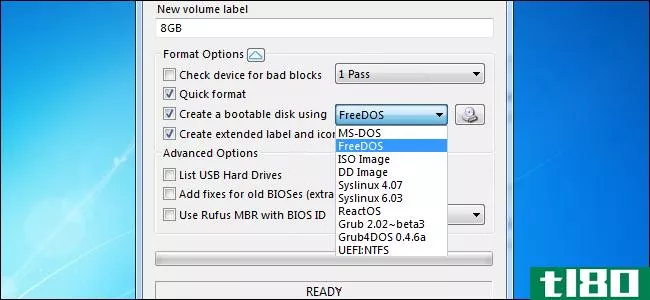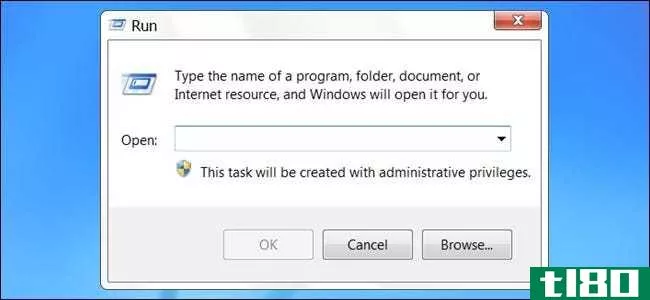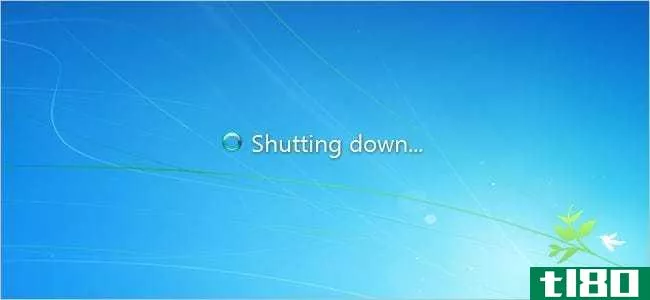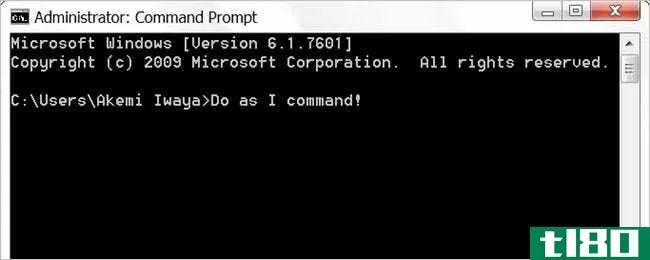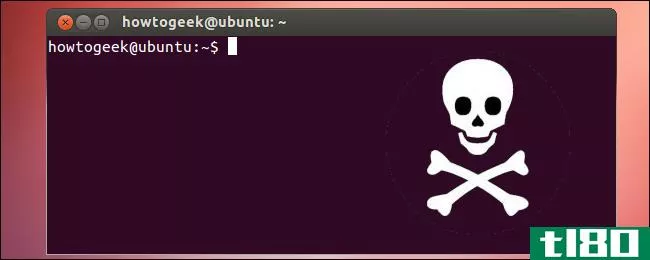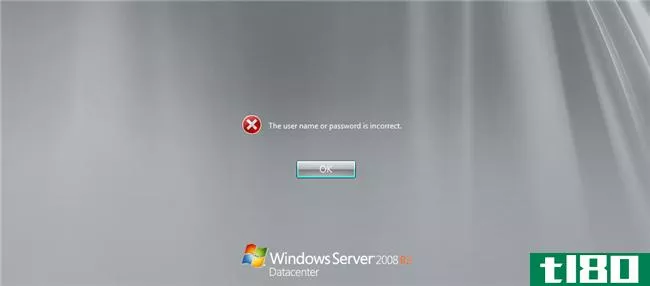如何使用命令提示符(cmd)将文件复制到usb(copy files to a usb using command prompt (cmd))
步骤
- 1打开命令提示符。如果您还没有这样做,下面是访问Windows命令提示符的方法:按Windows键+s以激活搜索栏。在搜索栏中键入cmd。如果需要复制系统文件,请在命令提示符上单击鼠标右键,然后选择“以管理员身份运行”。如果启动到恢复模式,则不必执行此操作,因为命令提示符将始终以管理员的身份以这种方式运行。如果要复制个人文件,如自己的图片或文档,只需单击命令提示符。
- 2查找USB闪存驱动器的驱动器号。如果您已经知道分配给驱动器的字母(例如e或F),可以跳过此步骤。如果没有,以下是如何找到它:在提示符下键入或粘贴此命令:wmic logicaldisk,其中drivetype=2获取设备ID,volumename,description按Enter键。
- 3在USB驱动器上创建新文件夹(可选)。如果要将文件复制到特定文件夹而不是闪存驱动器的根目录,可以在命令提示下创建一个。方法如下:键入cd F:(如果您的闪存驱动器不是F:,请将其替换为驱动器号}}},然后按Enter键。键入mkdir foldername,然后按Enter键(将foldername替换为您要为新文件夹指定的名称)。
- 4Go到包含要复制的文件的文件夹。例如,如果要复制“个人文档”文件夹的内容,可以通过键入cd C:\Users\yourname\Documents进入该文件夹。如果文件夹名称中有空格,例如C:\Users\yourname\rough drafts,您需要将整个路径放在如下引号中:cd“C:\Users\yourname\rough drafts。要查看文件夹中的所有文件,请键入dir并按Enter键。键入dir并按Enter键可查看现有文件和文件夹。所有文件夹都标有“<;dir>;”,这会告诉您这些是文件夹而不是文件。
- 5使用“复制”命令复制单个文件。如果你只想将一个文件(没有文件夹)复制到你的USB驱动器上,那么使用copy命令将是最简单的。方法如下:当您使用copy命令时,您将像这样使用它:copy source destination。例如,复制一个名为cats的文件。将当前目录中的docx文件复制到USB闪存驱动器上名为Pets的文件夹中,该文件夹被分配了F:驱动器号,您可以这样做:复制CAT。docx F:\Pets\如果要同时复制以相同文件扩展名结尾的多个单独文件(例如,.docx到闪存驱动器上的Pets文件夹,您可以键入copy*.docx F:\Pets\)。
- 6使用xcopy复制整个文件夹及其所有文件和子文件夹。如果要将整个文件夹备份到闪存驱动器,或者需要复制多个文件,xcopy在这方面做得很好。例如,假设您希望将整个文件夹C:\Users\yourname\rough drafts(包括其中的所有文件和文件夹)复制到F驱动器。您可以使用:xcopy“C:\Users\yourname\rough drafts\”F:\/e/h/r在第一条路径的末尾显示尾随的反斜杠\这会告诉xcopy您正在复制一个文件夹,而不是一个单独的文件。添加/e告诉xcopy复制所有子文件夹。包含/h可确保xcopy还复制隐藏文件。添加/r还包括任何只读文件。
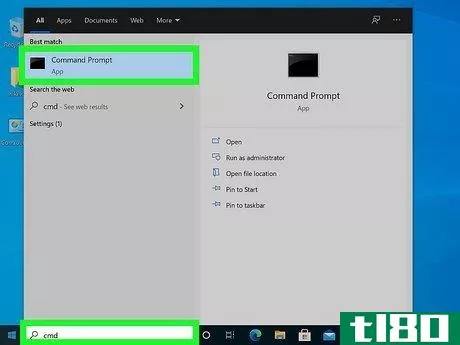
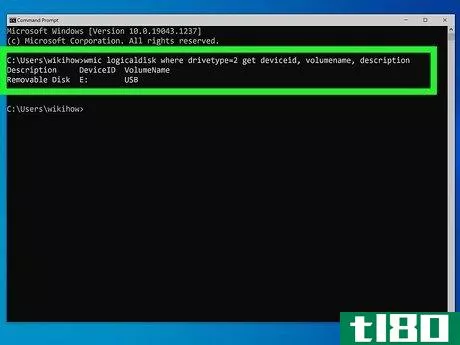
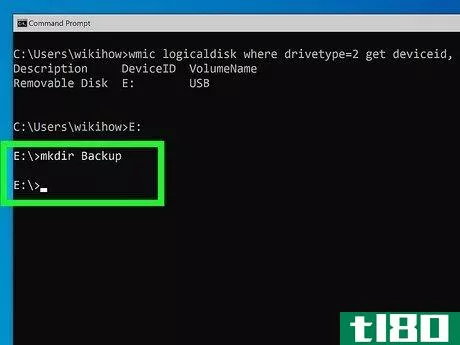
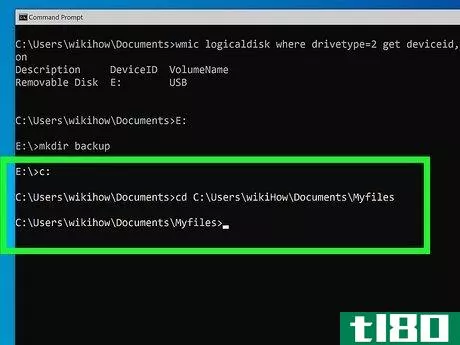
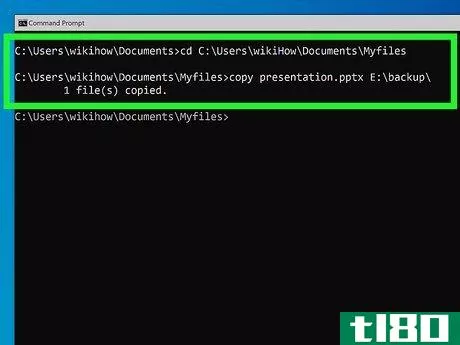
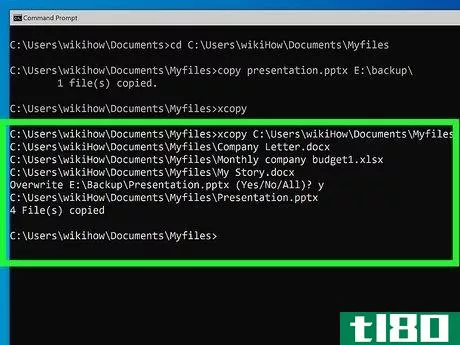
- 发表于 2022-03-18 21:30
- 阅读 ( 110 )
- 分类:IT
你可能感兴趣的文章
您应该知道的基本windows cmd命令
对大多数人来说,命令提示符是Windows操作系统的一个有点可怕的装饰。界面是黑色的,暗淡的,没有太多的帮助。与Windows界面的其他部分相比,它似乎是空的。尽管命令提示符给人的第一印象不太好,但它是Windows系统中最强大...
- 发布于 2021-03-15 18:07
- 阅读 ( 359 )
什么是快捷病毒,你如何去除它?
...盘快捷键)并选择Command Prompt(管理),启动提升的命令提示符。 通过键入您在步骤2中注意到的驱动器号,然后按Enter:E: 使用以下命令删除设备上的所有快捷方式:del*.lnk 使用以下命...
- 发布于 2021-03-17 17:02
- 阅读 ( 261 )
mac终端命令备忘单
... CommandAction快捷方式标签自动完成文件和文件夹名称Ctrl+A键转到当前正在键入的行的开头Ctrl+E键转到当前正在键入的行的末尾Ctrl+U组合键清除光标前的行Ctrl+K键清除光标后...
- 发布于 2021-03-18 03:26
- 阅读 ( 225 )
适用于mac的finder键盘快捷键备忘单
... 考虑到Finder在很多方面都很有用,学习如何更快地导航肯定会提高您的工作效率。这就是这份备忘单的用武之地。它向您展示了如何处理各种查找器任务,而不必手动操作键盘。 ...
- 发布于 2021-03-19 07:05
- 阅读 ( 257 )
如何在windows 10上复制或移动文件和文件夹
...将向您展示文件资源管理器的所有技巧,以及如何在命令提示符和PowerShell中使用它们。您甚至可以将“复制到”和“移动到”添加到文件资源管理器的上下文菜单中。 在Windows 10中复制文件或文件夹时,所选项目将被复制并保存...
- 发布于 2021-04-02 06:41
- 阅读 ( 309 )
如何在windows8或windows10中以管理员身份打开命令提示符
大部分时间,作为常规用户打开命令提示符是您所需要的全部。但是,有时,您需要以管理员身份打开命令提示符,以便运行需要管理权限的命令。 Windows提供了许多不同的方法来打开命令提示符,通过这些方法,您还可以使...
- 发布于 2021-04-07 21:32
- 阅读 ( 212 )
如何将“在此处打开命令窗口”放回windows右键单击菜单
windows10creators更新从上下文菜单中删除命令提示符命令,以支持使用PowerShell。下面是如何把它放回去。 打开注册表编辑器。 导航到HKEY\U CLASSES\u ROOT\Directory\shell\cmd。 取得cmd密钥的所有权。 在cmd键中,在HideBasedOnVelocityID值的名...
- 发布于 2021-04-08 00:08
- 阅读 ( 184 )
如何在windows中用虚拟文件测试网络或硬盘速度
...打开运行窗口,然后键入“cmd”。按OK。 打开一个命令提示符,就可以开始创建虚拟文件。为此,我们将使用Fsutil.exe文件,这是一个内置的文件系统工具,允许您从命令行执行文件系统操作。 下面是我们要用于创建虚拟文件的...
- 发布于 2021-04-08 06:02
- 阅读 ( 212 )
为什么创建可引导usb驱动器比创建可引导CD更复杂?
...tall some blank boot loaders that enable you to boot to a GRUB or Syslinux prompt. From there, if you are familiar with these types of boot loaders, you can create/test your own config files and try your very own Syslinux or GRUB based custom boot process (because at this stage, you only have to cop...
- 发布于 2021-04-08 09:39
- 阅读 ( 230 )
如何安装和使用adb,android调试桥工具
...而言,您必须导航到ADB的文件夹,并在那里打开一个命令提示符,无论何时您想使用它。但是,如果您将其添加到Windows系统路径中,则不必这样做–您只需在命令提示符下键入adb,就可以随时运行命令,而不管您在哪个文件夹...
- 发布于 2021-04-09 00:32
- 阅读 ( 208 )